- Müəllif Abigail Brown [email protected].
- Public 2023-12-17 06:39.
- Son dəyişdirildi 2025-01-24 12:01.
Bilməli olanlar
- Darik's Boot And Nuke (DBAN) sabit diskdəki bütün faylları tamamilə silmək üçün istifadə edilən tamamilə pulsuz məlumatların məhv edilməsi proqramıdır.
- Bura hər şey daxildir - hər quraşdırılmış proqram, bütün şəxsi fayllarınız və hətta əməliyyat sistemi.
- DBAN əməliyyat sistemi istifadə edilmədikdə işləməlidir, ona görə də proqramı diskə (CD, DVD, USB) yazdırmalı və oradan işə salmalı olacaqsınız.
Bu məqalə DBAN-dan istifadə ilə bağlı tam təlimatdır, proqramı kompüterinizə endirməyi, onu yüklənə bilən cihaza yazdırmağı və bütün faylları silməyi əhatə edir.
DBAN istifadə edərək sabit diski necə silmək olar
-
DBAN proqramını endirin. Başlamaq üçün DBAN endirməlisiniz.

Image Bunu siləcəyiniz eyni kompüterdə və ya tamamilə fərqli kompüterdə edə bilərsiniz. Bununla belə, məqsəd ISO faylını endirmək və sonra CD və ya flash sürücü kimi yüklənə bilən cihaza yazdırmaqdır.
-
DBAN ISO faylını kompüterinizdə yadda saxlayın. Sizdən DBAN-ı kompüterinizə yükləmək təklif edildikdə, onu daxil olmaq üçün asan yerdə yadda saxlamağınızdan əmin olun. İstənilən yer yaxşıdır, lakin harada olduğunu zehni olaraq qeyd edin.
Bu skrinşotda gördüyünüz kimi, biz onu Yükləmələr qovluğunda dban adlı alt qovluqda saxladıq, lakin siz seçə bilərsiniz İstədiyiniz istənilən qovluq, məsələn, Masaüstü.

Image Endirmə ölçüsü 20 MB-dan azdır, bu olduqca kiçikdir, ona görə də endirmənin başa çatdırılması çox vaxt çəkməməlidir.
DBAN faylı kompüterinizdə olduqdan sonra onu diskə və ya USB cihazına yazmalısınız ki, biz bunu növbəti addımda əhatə edəcəyik.
-
DBAN-ı diskə və ya USB cihazına yazın. DBAN-dan istifadə etmək üçün ISO faylını daha sonra yükləyə biləcəyiniz cihaza düzgün yerləşdirməli olacaqsınız.
DBAN ISO diskə və ya hətta fləş diskə sığdırmaq üçün kifayət qədər kiçikdir. Əgər DVD və ya BD kimi daha böyük bir şey varsa, bu da yaxşıdır.

Image DBAN sadəcə diskə və ya USB cihazına kopyalana bilməz və düzgün işləməsi gözlənilir, ona görə də ISO şəkillərinin yandırılması ilə artıq tanış deyilsinizsə, aşağıdakı linklərdən birindəki təlimatlara əməl etməyinizə əmin olun..
Növbəti addımda siz bu addımda hazırladığınız diskdən və ya USB cihazından yüklənəcəksiniz.
-
Yenidən başladın və DBAN diskinə və ya USB cihazına yükləyin. Əvvəlki addımda DBAN-ı yandırdığınız diski daxil edin və ya USB cihazına qoşun və sonra kompüterinizi yenidən başladın.
Aşağıdakı ekran və ya kompüterinizin loqosu kimi bir şey görə bilərsiniz. Nə olursa olsun, qoy öz işini görsün. Nəyinsə düzgün olmadığını çox tez biləcəksiniz.

Image Əgər Windows və ya quraşdırdığınız hər hansı əməliyyat sistemi həmişə olduğu kimi başlamağa çalışırsa, bu DBAN diskindən və ya USB sürücüsündən yükləmə işləməyib.
- Gördüyünüz kimi, F2 və F4 seçimləri yalnız məlumat xarakteri daşıyır, ona görə də oxumaqdan narahat olmaq lazım deyil. RAID sistemi qurmadığınız müddətcə (bu, yəqin ki, bir çoxunuz üçün belə deyil… yəqin ki, belə olduğunu biləcəksiniz).
- Rozetə qoşulmuş hər bir sabit diski tez silmək üçün F3 düyməsini sıxmaq istərdiniz. Orada gördüyünüz seçimlər (həmçinin autonuke bir) növbəti addımda tam təfərrüatı ilə təsvir edilmişdir.
- Silmək istədiyiniz sərt diskləri, faylların neçə dəfə üzərinə yazılmasını istədiyinizi və daha konkret seçimləri seçmək çevikliyinə sahib olmaq üçün burada ENTER düyməsini basın. interaktiv rejimi açmaq üçün bu ekran. Siz 7-ci Addımda həmin ekran haqqında ətraflı oxuya bilərsiniz.
-
Dərhal Sürətli Əmr ilə DBAN-dan istifadə etməyə başlayın. DBAN-ın əsas menyusundan F3 seçimi bu Quick Commands ekranını açacaq.
Bu ekranda gördüyünüz hər hansı əmrdən istifadə etsəniz, DBAN sizdən hansı sabit diskləri silmək istədiyinizi soruşmayacaq və sizdən hər hansı əmri təsdiqləməyiniz tələb olunmayacaq. Bunun əvəzinə, o, avtomatik olaraq bütün bağlı sürücülərdən bütün faylları silmək istədiyinizi güman edəcək və əmri daxil etdikdən sonra dərhal silməyə başlayacaq. Hansı sərt disklərin silinəcəyini seçmək üçün F1 düyməsinə basın və sonra bu ekrandakı hər şeyə məhəl qoymadan növbəti addıma keçin.
DBAN faylları silmək üçün bir neçə fərqli üsuldan birini istifadə edə bilər. Faylları silmək üçün istifadə edilən model, eləcə də həmin nümunənin neçə dəfə təkrarlanması bu üsulların hər birində tapacağınız fərqlərdir.

Image DBAN Əmrləri və Məlumatların Təmizləmə Metodu
Qalın şriftlə DBAN-ın dəstəklədiyi əmrlər, ardınca onların istifadə etdiyi məlumatların təmizlənməsi üsulu göstərilir:
- dod - DoD 5220.22-M
- dodshort - dod ilə eynidir, 7 əvəzinə yalnız 3 keçid həyata keçirilir
- ops2 - RCMP TSSIT OPS-II
- gutmann - Gutmann
- prng - Təsadüfi Məlumat
- quick - Sıfır yaz
Siz həmçinin autonuke əmrindən də istifadə edə bilərsiniz, bu dodshort ilə eynidir.
Əmrlərin necə işlədiyi haqqında ətraflı oxumaq üçün onların yanındakı keçidləri seçin. Nümunə olaraq, gutmann təsadüfi simvolla faylların üzərinə yazacaq və bunu 35 dəfəyə qədər edəcək, halbuki quick sıfır və yalnız bunu bir dəfə edin.
DBAN dodshort əmrindən istifadə etməyi tövsiyə edir. Lazım olduğunu düşündüyünüz hər hansı birini istifadə edə bilərsiniz, lakin gutmann kimiləri, şübhəsiz ki, tamamlamaq üçün daha çox vaxt aparacaq həddindən artıq işdir.
Bütün sabit disklərinizi həmin xüsusi məlumat silmə üsulu ilə silməyə başlamaq üçün bu əmrlərdən birini DBAN-a yazın. Hansı sərt disklərin silinəcəyini seçmək, həmçinin silmə metodunu fərdiləşdirmək istəyirsinizsə, interaktiv rejimi əhatə edən növbəti addıma baxın.
-
İnteraktiv Rejim ilə hansı sərt diskləri silmək lazım olduğunu seçin. İnteraktiv rejim sizə DBAN-ın faylları necə siləcəyini, eləcə də hansı sabit diskləri siləcəyini fərdiləşdirməyə imkan verir. Bu ekrana DBAN-ın əsas menyusundan ENTER düyməsi ilə daxil ola bilərsiniz.
Bunu etmək istəmirsinizsə və DBAN-ın bütün fayllarınızı asan yolla silməsini istəyirsinizsə, 4-cü Addımda bu təlimatı yenidən başladın və F3 seçdiyinizə əmin olun.açar.
Ekranın aşağı hissəsində müxtəlif menyu seçimləri var. J və K düymələrinə basmaq sizi siyahıda yuxarı və aşağı hərəkət etdirəcək və Enter düyməsi seçim edəcək menyudan seçim. Siz hər bir seçimi dəyişdiyiniz zaman ekranın yuxarı sol hissəsi həmin dəyişiklikləri əks etdirəcək. Ekranın ortası hansı sərt diskləri silmək istədiyinizi necə seçdiyinizdir.

Image P düyməsini sıxmaq PRNG (Pseudo Random Number Generator) parametrlərini açacaq. Mersenne Twister və ISAAC arasından seçə biləcəyiniz iki seçim var, lakin defolt olanı saxlamaq çox yaxşı olacaq.
M hərfinin seçilməsi sizə hansı silmə üsulunu işə salmaq istədiyinizi seçməyə imkan verir. Bu seçimlər haqqında ətraflı məlumat üçün əvvəlki addıma baxın. Əmin deyilsinizsə, DBAN DoD Short seçimini tövsiyə edir.
V seçilmiş silmə metodunu işə saldıqdan sonra DBAN-ın sürücünün boş olduğunu nə qədər tez-tez yoxlamalı olduğunu müəyyən etmək üçün seçə biləcəyiniz üç seçim dəstini açır. Doğrulamanı tamamilə söndürə, onu yalnız sonuncu keçid üçün yandıra və ya hər keçid başa çatdıqdan sonra diskin boş olduğunu yoxlamaq üçün təyin edə bilərsiniz. Sonuncu Keçişi Doğrula seçimini tövsiyə edirik, çünki o, doğrulamanı aktiv edəcək, lakin hər keçiddən sonra işləməsini tələb etməyəcək, əks halda bütün prosesi ləngidər.
Seçilmiş silmə metodunun neçə dəfə işləyəcəyini seçin, Rounds ekranını R düyməsi ilə açıb, nömrə daxil edin və onu saxlamaq üçün ENTER düyməsini sıxın. Onu 1-də saxlamaq üsulu bir dəfə işə salacaq, lakin yenə də hər şeyi təhlükəsiz silmək üçün kifayət olmalıdır.
Nəhayət, siz silmək istədiyiniz diski(ləri) seçməlisiniz. J və K düymələri ilə siyahıda yuxarı və aşağı hərəkət edin və/seçmək üçün Boşluq düyməsini basın. sürücü(lər)in seçimini ləğv edin. wipe sözü seçdiyiniz diskin(lərin) solunda görünəcək.
Bütün düzgün parametrləri seçdiyinizə əmin olduqdan sonra sərt diski(lər)i dərhal silməyə başlamaq üçün F10 düyməsini basın.
-
DBAN-ın sabit diski(ləri) silməsini gözləyin. Aşağıda DBAN işə salındıqdan sonra görünəcək ekrandır. Gördüyünüz kimi, bu anda prosesi nə dayandıra, nə də dayandıra bilərsiniz.

Image Ekranın yuxarı sağ hissəsindən qalan vaxt və istənilən sayda səhv kimi statistikaya baxa bilərsiniz.
-
DBAN-ın sabit diskləri uğurla sildiyini yoxlayın. DBAN seçilmiş sabit disklərin məlumatlarının silinməsini tamamladıqdan sonra siz bunugörəcəksiniz DBAN mesajı əldə etdi.

Image Bu zaman siz DBAN-ı quraşdırdığınız diski və ya USB cihazını təhlükəsiz şəkildə çıxara, sonra kompüterinizi söndürə və ya yenidən başlada bilərsiniz.
Kompüterinizi və ya sabit diskinizi satır və ya satırsınızsa, deməli işiniz bitdi.
Sıfırdan başlayırsınızsa, təmiz Windows quraşdırması və ya təmiz Linux quraşdırması etməlisiniz.
DBAN əsas menyusundan seçim seçin
DBAN bütün sabit disklərinizdəki bütün faylları geri qaytarıla bilməyəcək şəkildə silmək üçün potensial olaraq bir neçə dəqiqəlik məsafədədir, ona görə də bu addımdakı və sonrakı təlimatlara ciddi diqqət yetirin.
Burada göstərilən ekran DBAN-da əsas ekrandır və ilk olaraq görməli olduğunuz ekrandır. Əks halda, əvvəlki addıma qayıdın və diskdən və ya flash sürücüdən düzgün yüklədiyinizə əmin olun.
Başlamazdan əvvəl, lütfən bilin ki, DBAN yalnız klaviaturanızla istifadə olunmaq üçün nəzərdə tutulub… siçanınız bu proqramda yararsızdır.
Adi hərf düymələrindən və Enter düyməsindən istifadə etməklə yanaşı, siz funksiya (F) düymələrini necə idarə edəcəyinizi bilməlisiniz. Bunlar klaviaturanızın yuxarı hissəsində yerləşir və hər hansı digər düymə kimi klikləmək asandır, lakin bəzi klaviaturalar bir az fərqlidir. Funksiya düymələri sizin üçün işləmirsə, əvvəlcə Fn düyməsini basıb saxlayın, sonra istifadə etmək istədiyiniz funksiya düyməsini seçin.
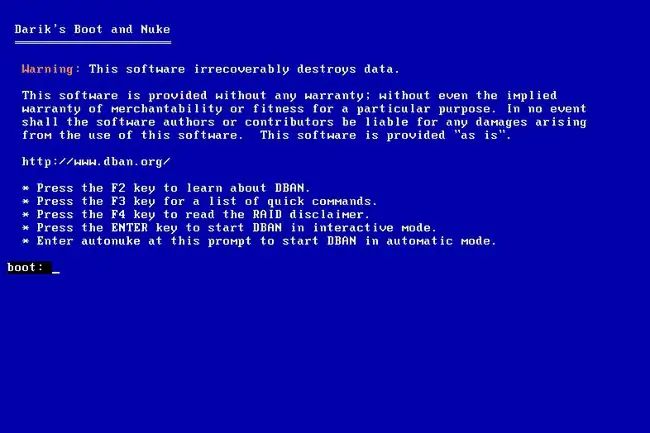
DBAN iki üsuldan birində işləyə bilər. Siz əvvəlcədən təyin edilmiş təlimatlar dəstindən istifadə edərək, kompüterinizə qoşduğunuz bütün sabit diskləri dərhal silməyə başlamaq üçün ekranın aşağı hissəsində əmr daxil edə bilərsiniz. Və ya, siz silmək istədiyiniz sərt diskləri seçə, həmçinin onların tam olaraq necə silinməsini seçə bilərsiniz.
DBAN Menyu Seçimləri
DBAN menyusundan seçimləriniz var:
Necə davam etmək istədiyinizi bilirsinizsə və hər hansı bağlı diskdə saxlamaq istədiyiniz heç bir şey olmadığına əminsinizsə, o zaman buna davam edin.
Bir neçə daha çox seçim üçün və ya hansı yola gedəcəyinizə əmin deyilsinizsə, bu təlimata davam edin.
FAQ
Mac-ın sabit diskini necə silmək olar?
Mac-ın sabit diskini silmək üçün zavod parametrlərinə sıfırlaya bilərsiniz. Yaxşı ehtiyat nüsxənizin olduğundan əmin olun və istənilən hesabdan çıxın. Mac-ı Bərpa rejimində yenidən başladın və Utilities pəncərəsindən Disk Utility seçin. Məlumat həcminizi tapın və Edit > APFS həcmini sil seçin. Sərt diskinizi seçin, Sil seçin və göstərişlərə əməl edin.
Mən sabit diski necə tamamilə silə bilərəm?
Sərt diski tamamilə silmək üçün məlumatların məhv edilməsi proqramından istifadə edərək sabit diski silin. Digər seçim: Diskdəki maqnit domenlərini pozmaq və sabit diski həmişəlik silmək üçün deqausserdən istifadə edin.
Xarici sabit diski necə silə bilərəm?
Xarici sabit diski silmək üçün diski əsas kompüterinizə qoşun. Fayl Explorer proqramını işə salın, Bu kompüter, seçin və xarici diski seçin. Sürücüyə sağ klikləyin > Format. Müvafiq fayl sistemi seçin və göstərişlərə əməl edin.






